Come combinare più colonne nella colonna singola utilizzazione del VBA in Microsoft Excel
Nel caso in cui tu abbia la necessità di combinare più colonne in una colonna e non avessi la più pallida idea, l’intero articolo è per te. In questo articolo impareremo come combinare più colonne in una colonna utilizzando il codice vba.
Dall’istantanea sotto: –
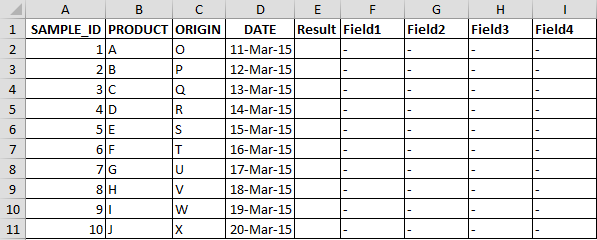
Di seguito è riportata l’istantanea dell’output di require: –
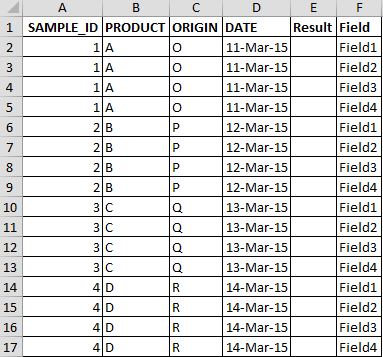
Dobbiamo seguire i seguenti passaggi:
Fare clic sulla scheda Sviluppatore. Dal gruppo Codice selezionare Visual Basic
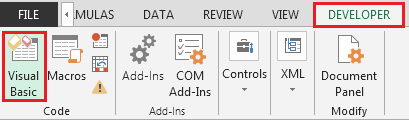
Inserisci il seguente codice nel modulo standard
Sub MultipleColumns2SingleColumn ()
Const shName1 As String = “Sheet1” ‘Cambia il nome del foglio qui
Const shName2 As String = “Sheet2”
Dim arr, arrNames
Con fogli di lavoro (shName1)
arrNames = .Range (“F1”, .Cells (1, Columns.Count) .End (xlToLeft))
For i = 2 To .Cells (Rows.Count, 1) .End (xlUp) .Row
arr = .Cells (i, 1) .Resize (, 4)
Con fogli di lavoro (shName2)
Con .Cells (Rows.Count, 1) .End (xlUp)
.Offset (1) .Resize (UBound (arrNames, 2), 4) = arr
Termina con
Termina con
Avanti
Termina con
End Sub
Offset (1, 5) .Resize (UBound (arrNames, 2)) = Application.Transpose (arrNames)
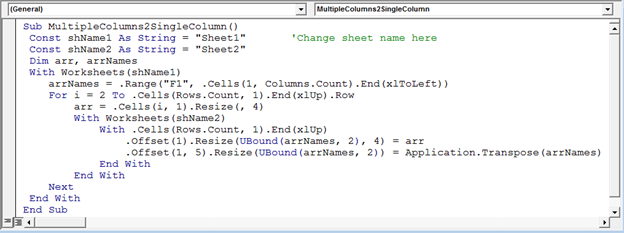
Mentre esegui la macro; la macro trasferirà i dati da più colonne a una singola colonna.
In questo modo possiamo combinare più colonne di dati in una singola colonna.
